В каких случаях требуется копировать контакты с андроида на компьютер
Каждый раз при необходимости в резервном хранилище используют для этих целей компьютер. На нем сохраняют фотографии и музыку с телефона. Но редко кто задумывается о том, что его можно использовать для хранения телефонной книги. Это позволит не потерять важные контакты, когда сломается телефон, произойдет программный сбой, потеряется или украдут гаджет.

Как выглядит телефонная книга на андроиде
Также это важно при аппаратной неисправности, ошибках пользователей или поломки смартфона. Большой плюс в том, что скопировать номера телефонов можно даже с разбитого телефона
Если сенсор не реагирует на прикосновения, то это не приговор, потому что существует не один способ, как переместить информацию на другое устройство.
Контакты, скопившиеся в телефоне, играют важную роль в личной жизни и деловой сфере человека. Запомнить их все наизусть невозможно, а при их потере придется потратить много сил и времени на восстановление. Но даже потраченные усилия не всегда дают возможность полностью восстановить все контакты. Хранение контактов в резервном хранилище на компьютере защитит от множества проблем в будущем. Телефонная книга на ПК не займет много места и всегда придет на помощь в случае возникновения экстренной ситуации. Ее всегда можно будет обновить, внести новые данные, хранить длительное время и перенести с компьютера на телефон
Поэтому так важно знать, как сохранить контакты с андроида на компьютер
Обратите внимание! Перекинуть контакты нужно не только в случае возникновения непредвиденных ситуаций. Часто удаляются номера телефонов по причине невостребованности
Но проходит время, и возникает необходимость номера человека, контактные данные которого были удалены с телефона.

Даже с разбитого телефона можно извлечь необходимые данные
Сторонний софт
Чтобы с Андроида перекинуть контакты на компьютер, можно использовать приложения сторонних разработчиков. Среди пользователей популярностью пользуются несколько утилит, о работе с которыми и стоит рассказать.
Программа MOBILedit
По мнению многих владельцев мобильных устройств, именно это приложение является лучшим. Оно не только отлично справляется с поставленной задачей, но и весьма простое в использовании. Чтобы скинуть контакты с Андроида на компьютер с помощью MOBILedit, нужно выполнить ряд действий:
- На мобильное устройство необходимо поставить приложение Android Connector, а на ПК инсталлировать MOBILedit.
- Запустив приложение на компьютере, сначала нужно кликнуть на кнопку Phone.
- На следующем шаге пользователь должен определиться со способом подключения. Если используется кабель USB, то нужно нажать на Cable connection. Также возможно соединение с помощью протоколов беспроводной связи Wi-Fi или Bluetooth.
- Клик на Phonebook приведет к отображению на экране всех контактов из адресной книги, копирование которых начнется после нажатия на Export.
Утилита AirDroid
Возможность сохранить телефонную книгу Андроид на компьютер является лишь одной из многих функций этой программы. Среди преимуществ приложения можно выделить бесплатную схему распространения и работу по Wi-Fi. Если же создать аккаунт на сайте разработчиков, то пользователь сможет перенести информацию из адресной книги и без роутера.
Говоря об основных функциях, стоит отметить, что программа может:
- Проводить обмен любыми файлами между ПК и мобильным устройством.
- Воспроизводить музыку и просматривать фотоизображения с телефона на компьютере.
- Отправлять СМС с ПК через смартфон.
- Управлять камерой, а также всеми установленными на телефоне приложениями.

При этом на ПК не требуется инсталлировать клиент. После запуска программы пользователь может сразу начать работать или создать учетную запись. Даже без регистрации доступен весь набор функций, но только в пределах одной локальной сети. Затем появится два экрана с адресами, которые необходимы для подключения к компьютеру. Первый из них используется в ситуации, когда есть аккаунт. Второй подойдет незарегистрированным пользователям.
Как только нужный адрес будет введен в браузер, на экране отобразится панель управления. Она отличается простым интерфейсом, но одновременно является максимально функциональной. Наличие иконок быстрого доступа ко всем опциям делает работу с приложением крайне удобной.
Если пользователь хочет перекинуть файлы между устройствами, то достаточно кликнуть по значку «Файлы». Сразу после этого откроется окно с содержимым флеш-накопителя, установленного в телефоне. Дальнейшие действия по переносу не отличаются от работы в любом файловом менеджере. Так же легко можно перенести с мобильного гаджета на ПК и информацию с адресной книги.
Разработчики создали еще и приложение для десктопного компьютера. В сравнении с мобильной версией она обладает несколькими дополнительными функциями:
- Можно одновременно управлять сразу несколькими девайсами.
- Быстрый обмен файлами.
- Получение уведомлений о звонках, СМС и других сообщениях, приходящих на смартфон.
Яндекс Переезд

Это сравнительно новая утилита от известной отечественной компании. Для переноса контактов пользователю необходимо установить на ПК и телефон соответствующие приложения. Чтобы скопировать на компьютер информацию из адресной книги мобильного девайса, предстоит выполнить ряд действий:
- Запустить программу на Андроид и ввести логин. Это позволит получить по SMS пин-код, который понадобится для выполнения переноса данных.
- Открыть приложение на ПК и войти под той же учетной записью.
- В мобильной утилите кликнуть на «Переезд с телефона на компьютер».
- Сервис попросит ввести ранее полученный пин-код.
- После его введения остается подтвердить начало операции.
Когда процесс переноса данных будет завершен, программа сообщит об этом пользователю. Любой из описанных способов позволяет быстро решить поставленную задачу. Выбор зависит от предпочтений пользователя, и рекомендовать какой-то один довольно сложно.
Использование встроенного сканера ТСД на Android в мобильном клиенте и мобильном приложении (драйвер сканера Android для 1С)
Используя данный драйвер, можно без единой строки кода, просто установив на ТСД мобильный клиент 1С, сразу начать подбирать товары в документах вашей учётной системы. А, адаптировав нужные формы под небольшой размер экрана ТСД, можно просто создать полноценное рабочее место для выполнения операций с помощью ТСД, не прибегая к стороннему софту. Если же на складе плохая связь (или её нет вовсе), то можно использовать возможности мобильного клиента в автономном режиме (потребуется доработка вашей конфигурации).
Драйвер также можно использовать и для Android приложения на мобильной платформе. В результате чего можно обойтись без ненужных полей ввода и клавиатуры «на пол-экрана».
3 стартмани
Как посмотреть файл с контактами на компьютере
Просмотр контактов на компьютере является непростой задачей. На андроиде телефонная книга хранится в скрытой папке файлового менеджера. Для просмотра базы номеров потребуется установка инструментов для разработки, настроить элементы, получить права администратора на телефоне.
Перенесение телефонных номеров на компьютер — только часть дела, потому что файлы с расширением VCF с помощью стандартных компьютерных программ не откроются. Они достаточно объемные, потому что, кроме телефонных номеров, содержат еще фотографии, адреса электронной почты и другую информацию о человеке. Таким образом это не просто телефонный справочник, а каталог визитных карточек.
Обратите внимание! Вся информация имеет вид текстового файла, для чтения которого можно применять текстовые редакторы. Многие из них есть на компьютере
На помощь в чтении файлов в формате VCF придут:
- «Блокнот». Широко используется для чтения файлов в VCF формате. С помощью этого редактора открывают телефонную книгу, но ест маленькая проблема — вся информация зашифрованная с применением кодировки ASCII, поэтому прочитать ее будет непросто;
- Notepad++. Проблема расшифровки закодированного файла решается с помощью специального инструмента Notepad++. Если его нет на ПК, то программу нужно будет установить. Дальше с ее помощью открывают контакты, выделяют нужный текст и открывают «Плагины» — «MIME Tools» — «Quoted-printable Decode». После таких простых манипуляций текст становится читабельным. Но если этого не произошло, необходимо заменить кодировку в меню «Кодировки» с ANSI на UTF-8;
- Outlook. Для чтения файла в этом редакторе необходимо просто открыть его. Но тут могут возникнуть проблемы, потому что информация на русском отображается в виде иероглифов, а из списка контактов будет отображаться только один номер телефона. Для раскодировки информации применяют инструмент Notepad;
- Windows. На компьютере выбирают папку Contacts. Затем нажимают кнопку «Импорт», после чего контакты начнут сохраняться в отдельные файлы по одному;
- Почта Гугл. В личном кабинете открывают приложения Гугл и выбирают значок «Контакты». Затем импортируют контакты, указав, куда нужно сохранить файлы. После завершения операции все номера будут представлены в виде списка.
Некорректное отображение данных с телефонной книги устраняется с помощью Notepad++. Данный сервис поможет проверить настройки кодировки. Но для ее просмотра пользователю потребуются специальный проводник и права суперпользователя.
Для чтения скопированных данных с андроида можно использовать фирменные программы своего гаджета. Для смартфонов Lenovo это будет приложение Lenovo Mobile Assistant, LG — LG PC Suite, а для Samsung — Kies. На телефон и компьютер устанавливается ПО, затем устройства соединяются с помощью провода, запускаются утилита и резервное копирование.
Приложение Lenovo Mobile Assistant
Важно! Для каждого телефона стоит использовать только фирменное приложение, которое подходит к определенной модели, потому что они работают только с определенными гаджетами
Как сохранить в облаке?
Чтобы сохранить контакты в облаке, потребуется синхронизировать облачный сервис со смартфоном. Для этого понадобится действующая учетная запись Google.
Первый способ:
- Зайдите в «Контакты» и вызовите дополнительное меню, нажав на функциональную клавишу на панели телефона слева.
- Выберите «Объединить с Google»и подтвердите действие.
- По завершению процесса вы увидите уведомление «Ваши контакты объединены с учетной записью Google».
Второй способ:
- Зайдите в «Настройки» на устройстве и выберите «Учетные записи и синхронизация».
- В появившемся списке выберите Google. Вы увидите меню настроек.
- Пролистайте вниз и выберите «Синхронизировать контакты».
- После успешной синхронизации вы должны увидеть дату и время, когда было совершено действие.
Перенос контактов с Андроида на Андроид
С помощью импорта/экспорта — по интернету
Самым простым вариантом является простой импорт и экспорт контактов с телефона на телефон. Все предельно просто.
1. Откройте стандартное приложение контактов на своем устройстве. Нажмите на значок с тремя точками или полосками в верхней правой части, чтобы открыть меню управления. Выберите там пункт импорта и экспорта.
2. Если появится окно с вопросом о формате — выбирайте VCF, если нет — то просто сохраняйте книгу на карту памяти или телефон, главное, чтобы потом вы могли перекинуть полученный файл на другой смартфон. На симку переносить не стоит, т.к. там ограниченная память и все не поместится.
3. Передайте этот файл на новый телефон, можно перекинуть по USB, можно скинуть по почте или любым удобным вам способом. Зайдите на нем также в «Контакты», откройте их настройки нажав на троеточие и выберите пункт импорта и экспорта. Импортируйте файл указав к нему путь.
Данные будут скопированы. Они могут быть немного изменены, т.к. эта функция может неправильно иногда обрабатывать имена. Приложения, которые будут описаны ниже работают по такому же принципу.
С помощью импорта/экспорта — через компьютер по USB
Этот способ часто помогает если нет возможности воспользоваться интернетом и устройство не поддерживает карты памяти.
1. На телефоне откройте стандартное приложение контактов, нажмите на значок троеточия в правой верхней части и выберите пункт экспорта и импорта. Экспортируйте в формате VCF в удобную для вас папку.
2. Подсоедините оба смартфона к компьютеру и перекиньте этот файл с одного аппарата на другой.
3. На втором телефоне зайди в контактную книгу и откройте настройки, кликнув по троеточию в правой верхней части. Выберите пункт импорта и экспорта. Импортируйте файл указав путь, куда вы его скопировали.
С помощью импорта/экспорта — другими способами
Также, это файл можно передать по: Bluetooth, почте, на флешке, Вайберу, WhatsApp, Вконтакте или любым другим удобным для вас вариантом.
В любом случае, вначале делаете экспорт телефонной книги, а затем передаете ее на другой смартфон, где просто импортируете. Сам файл можно перекинуть из файлового менеджера.
Как скопировать контакты с андроида на андроид — с помощью гугл аккаунта
Можно использовать синхронизацию гугл аккаунта между текущим смартфоном и новым. Плюс этого метода еще заключается в том, что ваши контакты всегда будут актуальны и синхронизированы между всеми телефонами, которые вы используете. Главное, чтобы на них был рабочий интернет.
1. Откройте на текущем телефоне настройки и перейдите в раздел «Аккаунты». Посмотрите добавлена ли учетная запись, если нет, и вы вообще ее не делали, то — создайте и прикрепите ее к устройству. О том, как это сделать написано в статье — как создать новый гугл аккаунт.
Откройте прикрепленный аккаунт и установите галочки у пункта синхронизации контактов. Не забудьте нажать на кнопку синхронизации.
2. На втором телефоне также зайдите в настройки, добавьте эту же учетную запись и нажмите на кнопку синхронизации.
Контакты будут перенесены все и полностью — это самый простой способ держать свои устройства синхронизированными.
Если вы не хотите подключать гугл аккаунт к другому смартфону, а экспорт просто не работает — можно воспользоваться специальными приложениями — об этом читайте ниже.
Как передать контакты с андроида на андроид — приложения
Рассмотрим несколько приложений, которые позволяют сделать это. Выберем только те у которых самый большой рейтинг и лучшие отзывы на Google Play.
Move Contacts Transfer/Backup
Адрес: Move Contacts Transfer/Backup
Поможет быстро и качественно перенести необходимые данные с одного смартфона на другой. Есть поддержка и моделей не на ОС Андроид. Работает очень быстро и стабильно.
X-Transfer — Share/Backup Files/Contacts/SMS/Calls
Адрес: Move Contacts Transfer/Backup
Качественное приложение, для передачи мобильных номеров на Android. Кроме них можно еще скопировать и множество других данных.
Smart Transfer: File Sharing App
Адрес: Smart Transfer: File Sharing App
Отличный вариант без головной боли перенести телефонную книгу со своего старого аппарата на новый. Дополнительно есть поддержка: фото, видео, файлов, настроек и т.д.
Интересно! Другие приложения, которые могут перенести книгу с номерами можете посмотреть в материале — перенос данных с андроида на андроид. Там выложены действительные качественные решения.
В заключение
Как видите, вариантов сделать это есть масса, основные из них банально собирают всю телефонную книгу в VCF файл, который потом можно импортировать на другом аппарате. Кстати его можно использовать и на айфоне.
Часть 2. 5 Best Contact Manager для iOS и Android
Несмотря на то, что в программах управления мобильными контактами нет таких расширенных функций, как программное обеспечение для управления контактами для ПК, они полезны для обычных людей.
6. Упрощенный — Менеджер смарт-контактов
Simpler на самом деле является мощным менеджером контактов для пользователей смартфонов. Его основные функции:
- 1. Организуйте контакты на смартфонах, например, объедините дубликаты.
- 2. Одновременно отправляйте сообщения или электронную почту группе контактов.
- 3. Резервное копирование всех контактов одним щелчком мыши.
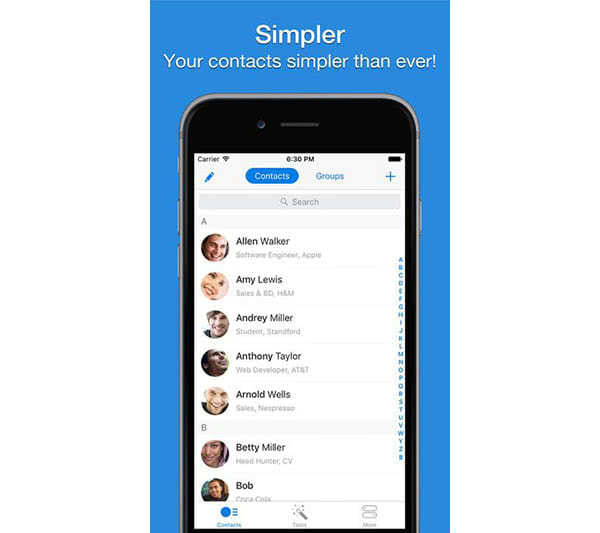
Плюсы
- 1. Это бесплатно.
- 2. Simpler доступен как для iOS, так и для Android.
Минусы
1. Некоторые функции должны оплачивать обновление.
7. Полный контакт
Полный контакт является одним из самых популярных менеджеров контактов среди пользователей мобильных телефонов. Его основные функции:
- 1. Настройте каждый контакт с профилем, электронной почтой и т. Д.
- 2. Очистите и объедините дубликаты контактов одним щелчком мыши.
- 3. Синхронизация и обмен контактами между двумя или более мобильными телефонами.
Плюсы
- 1. Он совместим с iPhone и телефоном Android.
- 2. Все функции бесплатны.
Минусы
1. Размещение рекламы отвлекает.
8. Sync.ME
Sync.ME это универсальная утилита диспетчера свободного контакта на смартфоне. Основные функции:
- 1. Управляйте всеми контактами в одном месте, включая Facebook, LinkedIn и многое другое.
- 2. Сохраняйте контакты с последней информацией об обновлении.
- 3. Автоматически определять неизвестные вызовы.
Плюсы
- 1. Он интегрировал функции напоминания.
- 2. Sync.ME — бесплатное программное обеспечение, доступное для устройств iPhone и Android.
Минусы
1. Поддержка пользователей оставляет желать лучшего.
9. PixelPhone Pro
PixelPhone Pro это еще одно приложение для управления контактами для телефонов Android. Его основные функции:
- 1. Позволяет настраивать интерфейс с помощью шрифта, фотографии и цвета.
- 2. Объединить историю звонков с датой и контактами.
- 3. Поддержка быстрого набора по жестом.
- 4. Организация контактов в группах.
Плюсы
1. Он предлагает больше возможностей.
Минусы
1. Он недоступен для iPhone.
10. Connect — Contact Manager для iPhone
Поисковик это еще один простой инструмент для управления контактами на iPhone. Его функции включают:
- 1. Управление контактами телефонной книги в группах.
- 2. Одновременно отправляйте сообщения или электронную почту нескольким людям.
- 3. Поиск определенного контакта с использованием нескольких критериев.
Плюсы
1. Он имеет сжатый интерфейс.
Минусы
1. Он несовместим с Android.
Подробнее: Tipard iPhone для ПК Менеджер контактов
Чтобы защитить вашу конфиденциальность на iPhone, вам понадобится мощный инструмент для резервного копирования контактов на ПК, таких как Tipard Передача iPhone.

- 1. Он способен резервировать все контакты с iPhone на ПК одним щелчком мыши.
- 2. iPhone Transfer Ultimate доступен как для Windows, так и для Mac.
- 3. Этот инструмент управления контактами поддерживает почти все модели iPhone и версии iOS.
- 4. С его помощью вы можете получить максимальную скорость резервного копирования контактов.
Заключение
Независимо от того, что вы являетесь лидером малого бизнеса или обычными людьми, вам понадобится менеджер контактов на компьютере или мобильном телефоне. Но вам не нужно искать лучшие приложения для управления контактами в поисковой системе. Мы определили и внедрили программное обеспечение и приложения для управления контактами на ПК, iPhone или Android. Все, что вам нужно сделать, это просмотреть наши представления и выбрать подходящий инструмент управления контактами в соответствии с вашими ситуациями. Если вам нужен инструмент для резервного копирования контактов с iPhone на компьютер, мы рекомендуем Tipard iPhone Transfer Ultimate.
Как сохранить контакты
Чтобы не пришлось “сохраняться” в экстренном порядке, чтобы перенести номера на другие гаджеты рекомендуется включить с учетной записью Google:
- Проследуйте в настройки и в списке разверните «Аккаунты».
- Нажмите по учетной записи Гугл.
- В перечне активируйте тумблер рядом с «Контакты».
- Откройте «Еще» и жмите «Синхронизировать».
Будет создана резервная копия номеров, которая будет храниться в облачном хранилище. Они привязаны к аккаунту пользователя и станут доступны на всех гаджетах к нему привязанных.
Контакты находятся в отдельной системной папке, откуда их “достают”, используя проводник с рут-правами доступа или экспорт через встроенное приложение. При поломке смартфона понадобится использовать ПК с установленным на него отладочным мостом.
FAQ
Разберем основных трудности, возникающие у большинства пользователей при попытке перекинуть телефонную книгу на компьютер.
Проблемы с кодировкой
Бывает так, что пользователь получает на выходе не упорядоченный список или таблицу с именами и мобильниками, а абракадабру.
Причины:
- На смартфоне установлено приложение с багом. Попробуйте использовать программы от других разработчиков.
- На сотовом установлена кастомная прошивка, в результате, некоторые функции перестали нормально работать, например сбивается кодировка. Рекомендуем поменять прошивку, желательно вернуть стоковую или официальную версию.
- Сбита кодировка в Windows. Попробуйте открыть телефонную книгу на другом компьютере или попробуйте скачать Notepad++. Если проблема не ушла, попробуйте переконвертировать в другой формат (инструкция ниже) или ищите причину в самом смартфоне.
Чем просматривать и редактировать .VCF и .CSV
Для просмотра и редактирования .csv, придется сначала сконвертировать объект онлайн-сервисом zamzar.com/ru/convert/csv-to-xls/ в .xls и использовать для открытия обычный Excel,
С vcf тоже придется постараться, так как осуществляется шифрование данных методом Quoted-printable. Открыть обычным текстовым редактором не получиться. Самые простые способы:
- Скачать vcardorganizer,
- Импортировать обратно в Google Contacts.
Возможно ли при разбитом экране?
Да, со сломанного или разбитого аппарата возможно перекачать данные. Если в смартфоне была выставлена синхронизация с привязкой к какому-либо аккаунту. Например, Айфоны всегда связан с iCloud, Андроид к Google аккаунту или Gmail. Даже если вы нечаянно разбили экран вдребезги, контакты скопируются при первой синхронизации.
Как перенести телефонную книгу без доступа к смартфону
Перенос контактов с Андроида на персональный компьютер, можно произвести без наличия мобильного телефона рядом. Главное, заранее проверить, чтобы на девайсе была включена функция синхронизации с сервисами Google.
Чтобы это узнать, переходим в системные параметры Android. Запускаем их через шестерёнку в панели уведомлений или через приложение «Настройки».
Открываем раздел «Аккаунты» и выбираем интересующий профиль Google, если к смартфону привязано сразу несколько учётных записей Gmail.
Тапаем на пункт «Синхронизация аккаунтов», спускаем по списку, до строчки «Контакты». Смотрим, чтобы этот пункт был активирован. Нажимаем на иконку с тремя точками в правом верхнем углу и запускаем синхронизацию.
На ПК
Переходим в браузер, открываем страницу Google и входим в учётную запись, из которой нужно сохранить информацию. Кликаем на иконку, отмеченную на скриншоте, откроется экспресс панель с сервисами компании. Нажимаем на «Контакты». Отобразится список со всеми номерами, которые были отправлены в облако Гугл через синхронизацию. Это самый простой способ, чтобы посмотреть, где находятся контакты в Андроид смартфоне через компьютер.
С помощью сервиса, пользователь может добавлять новые номера, экспортировать или импортировать файлы баз данных с помощью:
- Файлов Google CSV;
- Outlook CSV;
- vCard (для устройств, работающих на системе iOS от Apple).
Функции позволяют сделать простое редактирование контактов с Android смартфона на компьютере. Отсортировать их, добавить в группы или удалить. Также можно оптимизировать телефонную книгу, подробнее читайте в статье: «Как удалить дубликаты номеров».
Рекомендуем: Что выбрать iOS или Android
Контакты для Андроид
Как правило, многие приложения-«звонилки» идут в комплекте с программами контактов, но на обширном рынке софта для ОС от «корпорации добра» есть и отдельные решения.
Simple Contacts
Минималистичное, но функциональное ПО для просмотра и управления контактами. Из имеющихся возможностей отметим фильтрацию записей телефонной книги по одному или нескольким критериям, импорт и экспорт контактов в VCF-файл, множество полей с дополнительной информацией и номеронабиратель (который, впрочем, не заменяет встроенную звонилку).
Симпл Контактс автоматически подхватывает информацию из встроенной адресной книги устройства, в том числе изображения, установленные на тот или иной контакт. Имеется и недостаток, причём весьма существенный – прекращена разработка и поддержка бесплатной версии. В остальном же Simple Contacts можно назвать хорошим решением для новичка в мире Андроид.
Contacts+
Плюс в названии этой программы находится не зря: она представляет собой настоящий комбайн. Управление контактными данными реализовано в духе подобных приложений: отдельные поля для телефонного номера и ID мессенджеров, возможность установить мелодию и изображение на отдельные контакты, просмотр вызовов или СМС от того или иного абонента. Продвинутый инструментарий включает в себя суперполезную опцию объединения дубликатов.
Присутствуют и возможности резервного копирования телефонной книги и блокирования нежелательных вызовов. Фишкой приложения является кастомизация: можно сменить как иконку, так и тему внешнего вида. Ложкой дёгтя в бочке достоинств Контактс+ можно назвать рекламу и ограничения бесплатной версии. Это решение уже для продвинутых пользователей, остальным его функционал может показаться избыточным.
True Contacts
Любопытный вариант, который в первую очередь пригодится пользователям со сторонними прошивками. Оно представляет собой приложение контактов из так называемого «голого» Android — чистой сборки для разработчиков — на основе которой остальные вендоры делают свои варианты. В силу своего происхождения утилита имеет крошечный размер, чем отлично подходит для пользователей бюджетных девайсов с небольшим внутренним накопителем.
Функционалом True Contacts, увы, не блещет – в наличии только фильтрация, минимальные возможности редактирования и импорта/экспорта записей из телефонной книги. Присутствует также возможность подключения учётных записей из социальных сетей и программ для обмена сообщениями. Впрочем, минимализм может стать и преимуществом для некоторых категорий пользователей.
DW Contacts
В начале статьи мы упомянули приложения-комбайны, сочетающие в себе менеджер контактов и телефонную утилиту. ДВ Контактс как раз принадлежит к этой категории. От других аналогов отличается более функциональными средствами управления контактной книгой. В частности, просмотр контакта позволяет изучить статистику наговоренного времени с тем или иным абонентом из книги.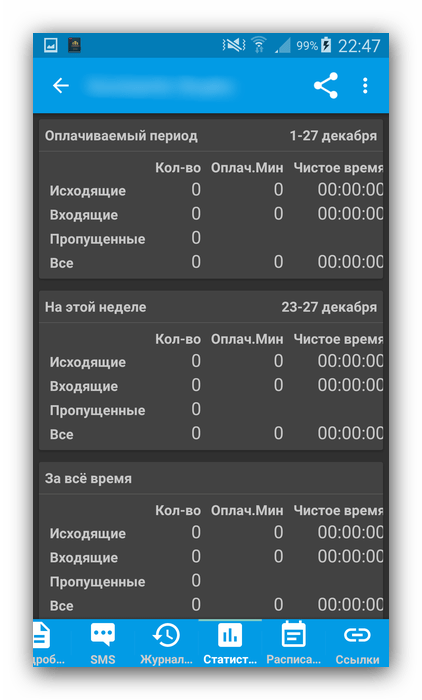
В дополнение имеется возможность прикрепить к той или иной записи список дел и/или расписание (да, в приложение встроен простенький календарь). Понятное дело, такие возможности задаром никто не предлагает – в бесплатной версии DW Contacts есть довольно серьёзные ограничения, также она отображает рекламу, иногда во времена звонков, что раздражает. Не так давно бесплатная версия приложения была удалена и вместо нее разработчики сразу же добавили платный вариант. Всем тем, кто не может или не желает приобретать этот софт, остается воспользоваться сторонними источниками для загрузки APK.
Контакты
Менеджер адресной книги от Google отличается простым дизайном и неплохими возможностями. Система синхронизации привязана напрямую к аккаунту Гугл – при включении определённой опции каждая новая запись в контактах будет копироваться в учётную запись. К тому же можно управлять контактами с разных аккаунтов и даже устройств.
Доступен импорт и экспорт адресной книги, а также полное восстановление резервной копии, имеющейся в хранилище. Откровенных минусов у этого приложения нет – разве что относительно бедный функционал и совместимость только с девайсами под управлением Android 5.0 и выше.
Заключение
Мы рассмотрели все самые примечательные приложения контактов для Android. Напоследок хотим отметить, что отдельные вендоры делают встроенные решения всё более и более функциональными, поэтому устанавливать сторонний менеджер записей адресной книги имеет смысл только для сторонних прошивок.
Опишите, что у вас не получилось.
Наши специалисты постараются ответить максимально быстро.






